
Една от опциите, достъпни за нас на iOS и macOS, е да споделяме пароли за уебсайтове с помощта на AirDrop. AirDrop се използва за много неща и въпреки че е вярно, повечето употреби се фокусират върху прехвърляне на изображения или документи от едно устройство на друго, предаване на връзки към уебсайтове или дори пароли от всякакъв вид, съхранявани на нашия iPhone.
Добре е да се отбележи, че разстоянието е важно в тези случаи и трябва да имаме iPhone, iPad или Mac наблизо, за да можем да предаваме тези пароли, в обхвата на Bluetooth или WiFi. Ако срещнем тази точка много е лесно да споделяте запазени пароли с помощта на AirDrop и днес ще видим как се прави.
Първото нещо, с което трябва да сме наясно, е, че се нуждаем от iOS 0 или по-нова версия и macOS Mojave 12 или по-нова версия. Изискванията поне са ясни и не ни трябва нищо друго освен да имаме, както казваме, едно устройство близо до другото. За да изпратим пароли на сайта, трябва да отворим Настройки на iPhone, достъп до пароли и акаунти и кликнете върху Cons. на уебсайтове и приложения:
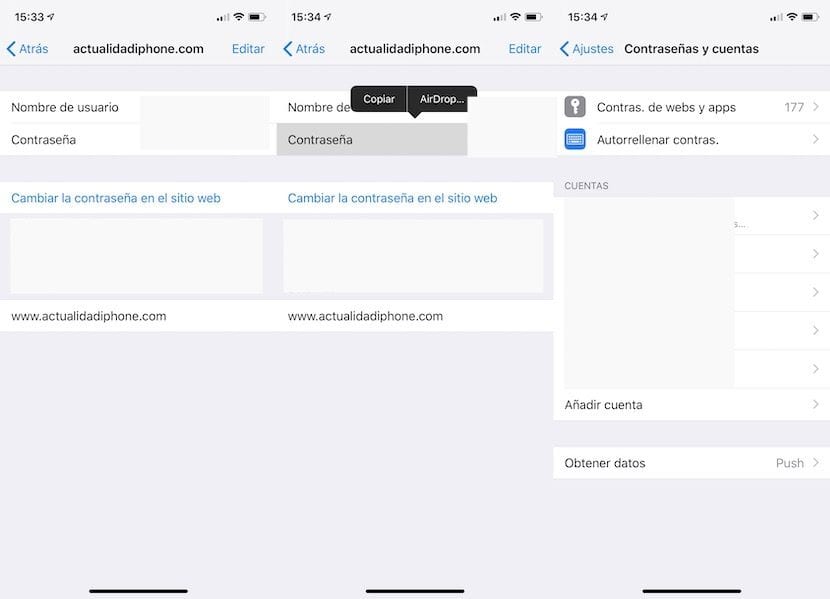
Ще ни поиска отключване чрез Touch ID, Face ID и т.н., а след това влизаме в уебсайта и задържаме името или паролата си, докато се появи опцията „Копиране, AirDrop“ и тогава можем лесно да я споделим.
На macOS Mojave 10.14 или по-висока, трябва да следваме следните стъпки:
- Отваряме Safari и избираме Preferences
- Кликнете върху раздела Пароли и след това влезте с паролата на администратора
- Щракнете двукратно върху паролата или името и ние споделяме
В действителност всичко е по-просто, отколкото изглежда и можем да използваме тази опция за бързо споделяне на пароли между нашите устройства. След като намерим паролата и я дадем за споделяне чрез AirDrop, другото устройство автоматично ще отвори настройките и ще ни отведе до раздела за паролите. След като се идентифицираме, можем да решим дали да добавим новата парола към ключодържателя. Наистина лесна за използване и много интересна функция за споделяне на пароли в един момент.
